

最近、「Sidify を利用した後、Mac の内蔵スピーカーから音が聞こえない。解決策を教えていただけませんか?」という質問が寄せられました。解決策として、録音デバイスを削除することをおすすめします。
一般的に、Sidify を実行して、メニュバーに表示される「ヘルプ」をクリックして、ドロップダウンリストから「録音デバイスをアンインストール」をクリックして削除できます。
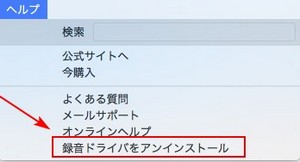
上記の方法を利用しても削除できない場合、以下の操作手順を参考にしてください。
Finder を起動してから、「アプリケーション」 >> 「ユーティリティ」 >> 「ターミナル」の順に選択して、ターミナルを起動してください。
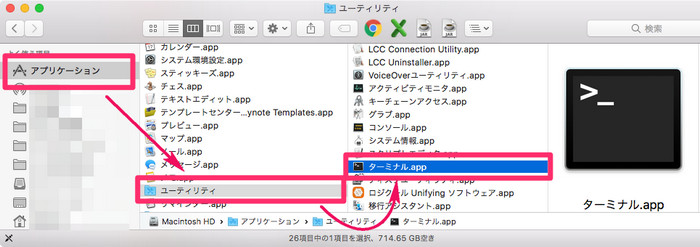
すると、以下の画像が表示されます。
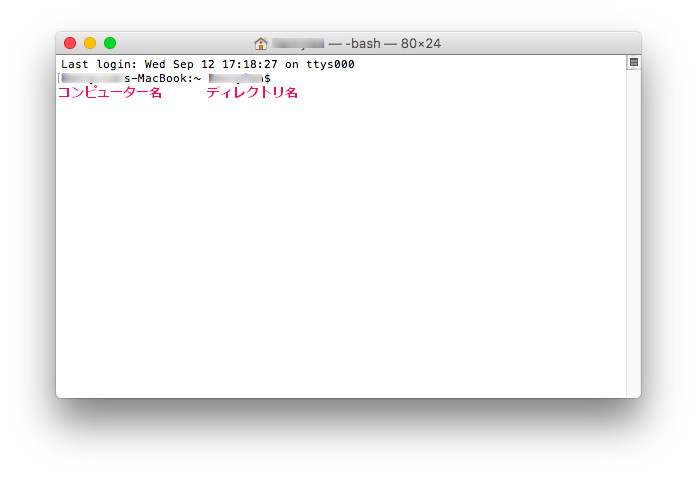
ターミナルにて、sudo rm -rf /Library/Audio/Plug-Ins/HAL/MJRecorderDevice.driver とのコマンドを入力(もしくはペースト)し、「return」キーを押します。 そして、お使いの Mac のパスワードを入力して、「Enter」キーを押します。
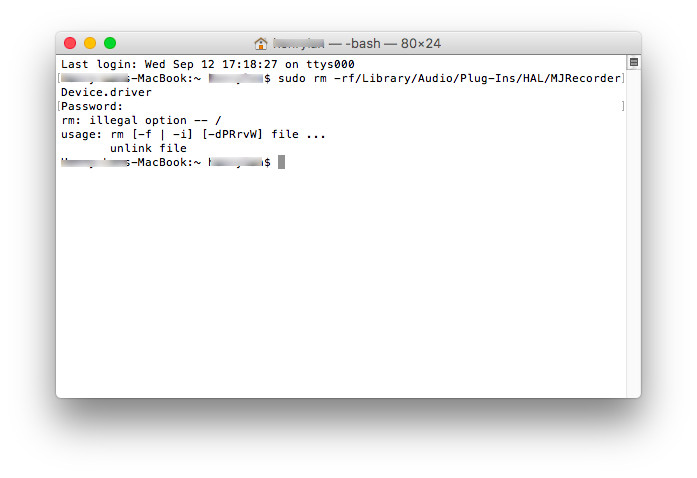
ターミナルを閉じて、Mac を再起動すれば、問題が解決されるはずです。
またご不明の点がありましたら、お気軽にサポートチームにご連絡ください。
X(Twitter)、Facebook からも随時情報を発信してまいります。また、お問い合わせもお受けいたします。
X(Twitter): Sidify.JP
Facebook: Sidify.official.jp
Sidify についてのよくある質問をもっと読むには、こちらへ
Spotify 音楽変換
お勧め製品
Spotify 活用事例